Birden fazla çalışma sayfasından veriyi hızlıca özetleyin / hesaplayın ve tek bir çalışma sayfasına aktarın.
Kutools for Excel
Excel'i 300+ ile Güçlendirir
Güçlü Özellikler
Bir çalışma sayfasında Toplam veya Ortalama gibi bazı hesaplamaları yapmak kolaydır, ancak birden fazla çalışma sayfasındaki verileri toplamak veya tek bir çalışma sayfasına hesaplamak isterseniz. Birden fazla çalışma sayfasından verileri nasıl hızlıca tek bir çalışma sayfasına toplayabilirsiniz?
Örneğin, dört farklı çalışma sayfasından ürün miktarlarını toplayıp tek bir çalışma sayfasına aktarmak istiyorum. Aşağıdaki ekran görüntülerine bakın:
Kutools for Excel’ın Çalışma Sayfalarını Birleştir aracı, size birden fazla çalışma sayfasından verileri hızlıca tek bir nihai çalışma sayfasına hesaplamanıza yardımcı olabilir.
Birden fazla çalışma sayfasından verileri birleştirin ve tek bir çalışma sayfasına toplayın
Farklı çalışma kitaplarındaki birden fazla çalışma sayfasını birleştirin ve tek bir çalışma sayfasına ortalamasını alın
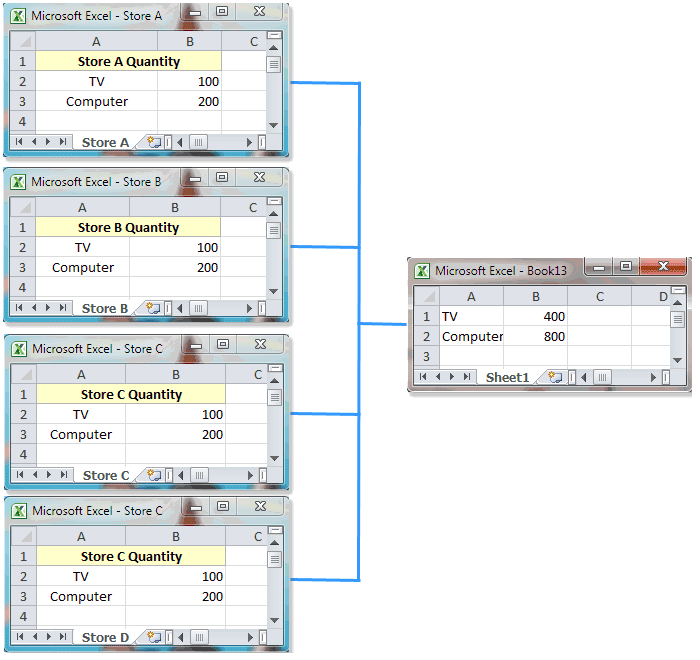
Kutools Plus >> Birleştir'e tıklayın. Ekran görüntüleri:
 |
 |
Birden fazla çalışma sayfasından verileri birleştirin ve tek bir çalışma sayfasına toplayın
Excel'de farklı çalışma kitaplarındaki birden fazla çalışma sayfasını birleştirip tek bir çalışma sayfasına özetlemek istiyorsanız, aşağıdaki adımları izleyebilirsiniz:
1. Kutools Plus > Birleştir seçeneğine tıklayarak bu özelliği etkinleştirin. Ardından Kutools for Excel iletişim kutusunda Tamam'a tıklayın.
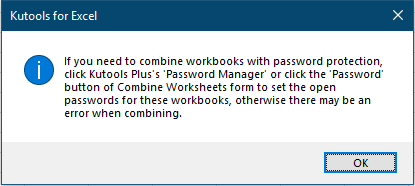
2. Çalışma Sayfalarını Birleştir - 1. Adım (Toplam 3 Adım) penceresinde, Birden fazla çalışma kitabından verileri birleştir ve tek bir çalışma sayfasına hesapla seçeneğini işaretleyin ve ardından İleri düğmesine tıklayın.
3. 2. Adım sihirbazında, lütfen birleştirmek ve tek bir çalışma sayfasına özetlemek istediğiniz çalışma kitaplarını ve çalışma sayfalarını belirtin.
İpuçları:
A. Birleştirme için çalışma kitapları ekleme
Tıklayın Dosya(lar) altında Ekle düğmesine basarak, bir veya birden fazla çalışma kitabını Çalışma Kitabı listesine ekleyebilirsiniz.
Eğer Klasör… seçeneğine tıklayıp bir klasör belirtirseniz, bu klasördeki tüm çalışma kitaplarını otomatik olarak Çalışma Kitabı listesine ekleyecektir.
Eğer OneDrive Dosya(lar) veya OneDrive Klasör...seçeneğine tıklarsanız, ihtiyacınız olan bir veya birden fazla OneDrive dosyasını aynı veya farklı klasörlerden otomatik olarak ekleyecektir.
B. Çalışma Kitabı veya Çalışma Sayfası listesindeki tüm çalışma kitaplarını veya çalışma sayfalarını sıralama
Sıralama koşulunu belirtin Sırala açılır listesinden, listedeki tüm çalışma kitaplarını veya çalışma sayfalarını sıralayabilirsiniz. Örneğin, Ad seçeneğini Sırala açılır listesinden seçtiğinizde, listedeki tüm çalışma kitapları veya çalışma sayfaları otomatik olarak ada göre sıralanır.
C. Çalışma Kitabı listesi kutusundan çalışma kitaplarını kaldırma
Eğer bir çalışma kitabını Çalışma Kitabı Listesi kutusundan silmek istiyorsanız, lütfen bu çalışma kitabını seçin ve ![]() düğmesine tıklayın.
düğmesine tıklayın.

Eğer tüm çalışma kitaplarını Çalışma Kitabı Listesi kutusundan kaldırmak istiyorsanız, sadece Tümünü Kaldır düğmesine tıklayın.
D. Şifre ile korunmuş çalışma kitaplarını açma
Şifre ile korunan çalışma kitaplarını birleştirmek istiyorsanız, lütfen Parola düğmesine tıklayın.
Parola Yöneticisi penceresinde, Ekle düğmesine tıklayın, çalışma kitabı şifresini Parola metin kutusuna girin, etiketi doldurun ve Tamam düğmesine tıklayın. Tüm çalışma kitaplarının şifrelerini yöneticiye ekleyene kadar bu işlemi tekrarlayın ve ardından pencereyi kapatmak için Tamam düğmesine tıklayın. Ekran görüntüsüne bakın:

E. İşleminizin bir senaryosunu kaydetme veya erişme:
Eğer gelecekteki işlemler için 2. Adım ayarlarını kaydetmek istiyorsanız, lütfen Senaryo > Kaydet… düğmesine tıklayın ve ardından sonraki diyalogda senaryoya bir isim verin. Böylece ileride defalarca çalışma kitapları eklemek veya çalışma sayfalarını belirtmek zorunda kalmazsınız, sadece kaydettiğiniz senaryo öğesini açmanız yeterlidir, böylece tüm çalışma kitapları Çalışma Kitabı Listesi.
içerisinde listelenir. Ayrıca, Senaryo > Yönet seçeneğine tıklayarak Senaryoları Yönet penceresine gidip kaydedilen senaryoları ihtiyaçlarınıza göre yönetebilirsiniz.
F. Aynı Aralık düğmesi nedir? Bu düğme, Çalışma Kitabı listesinde işaretli tüm çalışma kitaplarının her bir çalışma sayfasını, seçtiğiniz çalışma sayfasıyla aynı aralıkta otomatik olarak belirler. Örneğin, Çalışma Kitabı A'nın Sheet1'inde $A$1:$C$6 aralığını belirlediniz diyelim, eğer önce Sheet1'e tıklarsanız ve ardından Aynı Aralık düğmesine tıklarsanız, Çalışma Kitabı A'nın diğer çalışma sayfalarındaki aralıkların hepsinin hemen $A$1:$C$6 olarak değiştiğini göreceksiniz. Aynı zamanda, Çalışma Kitabı listesinde işaretli tüm çalışma kitaplarının her bir çalışma sayfasındaki aralıklar da aynı aralığa dönüşecektir. Ekran görüntülerine bakın:
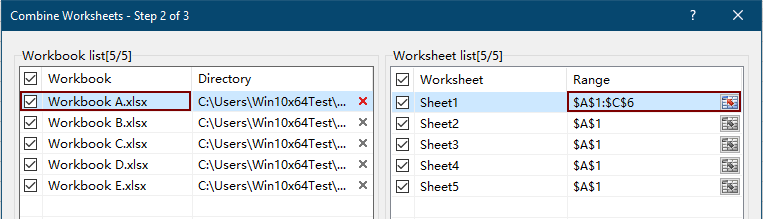 |
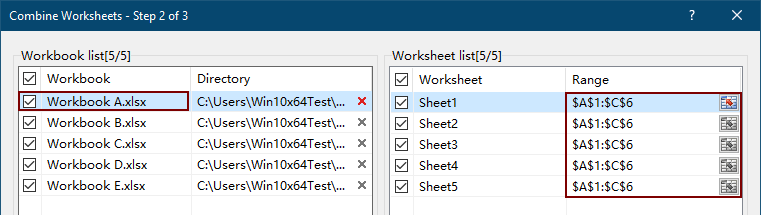 |
 |
G. Aynı Sayfa düğmesi nedir? Çalışma Sayfası listesinin altında, Aynı Sayfa düğmesi bulunmaktadır. Bu düğmeyle, Çalışma Kitabı listesinde işaretli tüm çalışma kitaplarında aynı ada sahip tüm çalışma sayfalarını kolayca seçebilirsiniz. Örneğin, Çalışma Kitabı listesinde işaretlenmiş 5 çalışma kitabı varsa ve aşağıdaki ekran görüntüsünde gösterildiği gibi Sheet4'e tıklarsanız, Aynı Sayfa düğmesine tıkladıktan sonra 5 işaretli çalışma kitabında aynı ada sahip tüm çalışma sayfaları otomatik olarak seçilecektir. Ekran görüntülerine bakın:
 |
Sadece 2 çalışma kitabı (Çalışma Kitabı E ve Çalışma Kitabı C) aynı ada sahip çalışma sayfasına (Sheet4) sahiptir, bu yüzden aşağıdaki sonuçları elde edeceksiniz: |
 |
 |
4. 3. Adımda yapılandırmayı tamamladıktan sonra, lütfen İleri düğmesine tıklayarak 3. Adım sihirbazına geçin. Ekran görüntüsüne bakın:

İpuçları 2:
A. Fonksiyon listesi: farklı çalışma kitaplarındaki birden fazla çalışma sayfasından verileri hesaplamak için bir fonksiyon seçebilirsiniz. Fonksiyonlar arasında Toplam, Say, Ortalama, Maksimum, Minimum, Çarpım, Sayıları Say, stdDev, stdDevp, Var ve Varp bulunur.
B. Üst satır veya Sol sütunda etiket kullan?
Üst satır: Sütun başlıklarına göre verileri hesaplar / birleştirir.
Sol sütun: Satır başlıklarına göre verileri hesaplar / birleştirir.
Örneğin, aşağıdaki ekran görüntülerinde gösterildiği gibi verileriniz varsa ve Üst satır seçeneğini işaretlediyseniz, tüm çalışma sayfalarından gelen verileri toplayacak ve aşağıdaki ekran görüntülerinde gösterildiği gibi sonuçları göreceksiniz.

4. 3. Adım sihirbazında Bitir düğmesine tıklayın, Birleştirilmiş çalışma kitabının dosya adını ve konumunu belirtin penceresinde, birleştirilmiş çalışma kitabını kaydetmek için bir klasör seçin, ihtiyacınıza göre adlandırın ve Kaydet düğmesine tıklayın. Ekran görüntüsüne bakın:

Not: Eğer çalışma kitabı ve çalışma sayfası ayarlarını senaryo olarak kaydetmediyseniz, bir Kutools for Excel penceresi açılacak ve senaryoyu kaydetmenizi hatırlatacaktır. Kaydetmeye karar verirseniz, Evet düğmesine tıklayın ve bir sonraki Senaryo Kaydet diyalogunda isim verin. Aksi takdirde, Hayır düğmesine tıklayın. Ekran görüntüsüne bakın:

Yeni bir çalışma kitabı oluşturulur ve seçilen çalışma kitaplarının durumu içeride listelenir. Birleştirilmiş çalışma kitabını doğrudan açmak için Çıktı dosyası bağlantısına tıklayabilirsiniz.

Ardından, çalışma kitaplarının tüm çalışma sayfaları veya belirtilen çalışma sayfaları, ayarlarınıza göre birleştirilir ve tek bir çalışma sayfasına özetlenir. Ekran görüntüsüne bakın:

Farklı çalışma kitaplarındaki birden fazla çalışma sayfasını birleştirin ve tek bir çalışma sayfasına ortalamasını alın
Farklı çalışma kitaplarındaki birden fazla çalışma sayfasını birleştirip tek bir çalışma sayfasına ortalamasını almak istiyorsanız, aşağıdaki adımları izleyerek hızlıca yapabilirsiniz:
1. Lütfen bu aracı Kutools Plus > Birleştir > Birden fazla çalışma kitabından değerleri birleştir ve tek bir çalışma sayfasına hesapla > İleri'ye tıklayarak uygulayın.
2. 2. Adım sihirbazında, birleştirmek ve tek bir çalışma sayfasına özetlemek istediğiniz çalışma kitaplarını ve çalışma sayfalarını belirtin.
Hakkında daha fazla bilgi için 2. Adım ve 3. Adımayarları için lütfen başvurun Birden fazla çalışma sayfasından verileri birleştirin ve tek bir çalışma sayfasına toplayın. Fark, aşağıdaki ekran görüntüsünde gösterildiği gibi 3. Adım bölümünde Ortalama fonksiyonunu seçmektir.
3. Tüm ayarları tamamladıktan sonra, aşağıdaki ekran görüntülerinde gösterildiği gibi sonuçları göreceksiniz.

Ayrıca, Excel'de farklı çalışma kitaplarındaki birden fazla çalışma sayfasına aşağıdaki fonksiyonları (Toplam, Say, Ortalama, Maksimum, Minimum, Çarpım, Sayıları Say, stdDev, stdDevp, Var ve Varp) birleştirip uygulayabilirsiniz.
Hakkında daha fazla bilgi için:
A: Birden fazla çalışma kitabından çalışma sayfalarını / aralıkları hızlıca birleştirin ve tek bir çalışma sayfasına aktarın
B: Excel'de çalışma sayfalarını veya çalışma kitaplarını hızlıca birleştirin ve tek bir çalışma kitabına aktarın
C: Çalışma kitapları genelinde aynı ada sahip tüm çalışma sayfalarını hızlıca birleştirin ve tek bir çalışma sayfasına aktarın
Not: Eğer Birleştir özelliği faydalı bulduysanız, arkadaşlarınızla paylaşmak için![]() düğmesine tıklayabilirsiniz.
düğmesine tıklayabilirsiniz.
Demo: Excel'de birden fazla çalışma sayfasından verileri hızlıca özetleyin / hesaplayın ve tek bir çalışma sayfasına aktarın
Önerilen Verimlilik Araçları
Office Tab: Microsoft Office'de kullanışlı sekmeleri Chrome, Firefox ve yeni Edge tarayıcısı gibi kullanın. Sekmeler arasında kolayca geçiş yapın — artık dağınık pencereler yok. Daha fazla bilgi edin...
Kutools for Outlook: Kutools for Outlook, Microsoft Outlook 2010–2024 (ve sonraki sürümler) ile Microsoft 365 için 100'den fazla güçlü özellik sunar, size e-posta yönetimini basitleştirme ve verimliliği artırma konusunda yardımcı olur. Daha fazla bilgi edin...
Kutools for Excel
Kutools for Excel, Excel 2010 – 2024 ve Microsoft 365'te işlerinizi hızlandırmak için 300'den fazla gelişmiş özellik sunar. Yukarıdaki özellik, içerilen zaman kazandıran araçlardan sadece biridir.

